上网冲浪速度的快慢,与DNS服务器的域名解析能力大小息息相关,希望网上冲浪一帆风顺,就要想办法保证DNS服务器高效、稳定运行。要做到这一点,我们只有变通思路,深入挖掘,善于利用DNS服务器的一些设置细节,才能让DNS服务器更高效地为我们提供域名解析服务。下面本文从六方面设置出发,让你不用花费一分一毫“升级”DNS服务器的工作效率。
善用命令 实现快速管理
要想让DNS服务器高效地发挥作用,必须先对其进行合适的参数设置。设置DNS最常见的方法是使用DNS控制台,相信大家已綷-比较熟悉了。但不太为人所知的是,使用不起眼的DOS命令,不但能够实现快速管理DNS的目的,而且还能收到意想不到的奇效。
比如,为了快速检查DNS服务器中是否有错误的DNS解析记录,只需要进入MS-DOS状态,并在命令提示符下输入字符串命令“ipconfig /registerdns”,单击回车键,DNS服务器就会自动激活DNS解析记录注册功能。任何错误的解析记录在15分钟之内都会自动保存在系统事件查看器中,日后我们进入查看器就能查看DNS服务器中是否有错误的解析记录了。
想一目了然地查看本地所有DNS解析记录,不需要按部就班地打开DNS控制台窗口找到相应的查看界面,而只需要进入MS-DOS工作状态,然后在命令行中输入字符串命令“ipconfig /displaydns”,单击回车,我们就能在结果页面(如图1)中看到本地主机中的所有DNS解析记录了。另外,想查看DNS服务器的详细配置信息时,只需要执行“ipconfig /all”命令就能轻松实现,这样的操作与使用控制台相比起来更方便快捷。
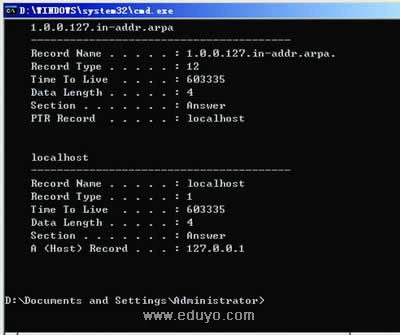
图1
善用日志 查看DNS状态
大家知道,一个网站能否被快速访问,取决于DNS服务器的域名解析速度,而一个域名的解析速度又取决于DNS服务器的工作状态。基于以上推论,要提高网站的访问速度,我们必须及时查看DNS服务器的工作状态,一旦发现DNS有问题,必须争取在第一时间将问题排除解决。怎样才能快速了解到DNS的状态信息呢?只要善于利用DNS日志功能,就能轻松查看DNS服务的各种状态信息,下面就是查看DNS状态的具体步骤:
首先在“开始”菜单中逐一单击“程序” “管理工具” “DNS”,打开DNS控制台界面;右击本地的DNS服务器名称,执行右键菜单的“属性”命令,进入DNS服务器参数设置窗口;单击该窗口中的“日志”选项卡,打开选项设置页面(如图2),在该页面中可指定要把DNS服务器哪些方面的状态信息自动存储在系统日志文件中,在默认状态下DNS服务器的状态信息不会被系统自动保存;启用DNS的日志功能后,就能在DNS服务器的事件查看器中了解DNS各方面的状态信息,例如DNS查询状态信息、应答状态信息、发送状态信息、接收状态信息等,依照这些状态信息我们就能大概了解DNS服务器此时的工作状态和能力。
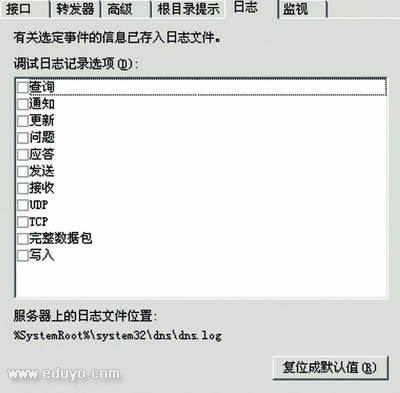
图2
(责任编辑:ken)
